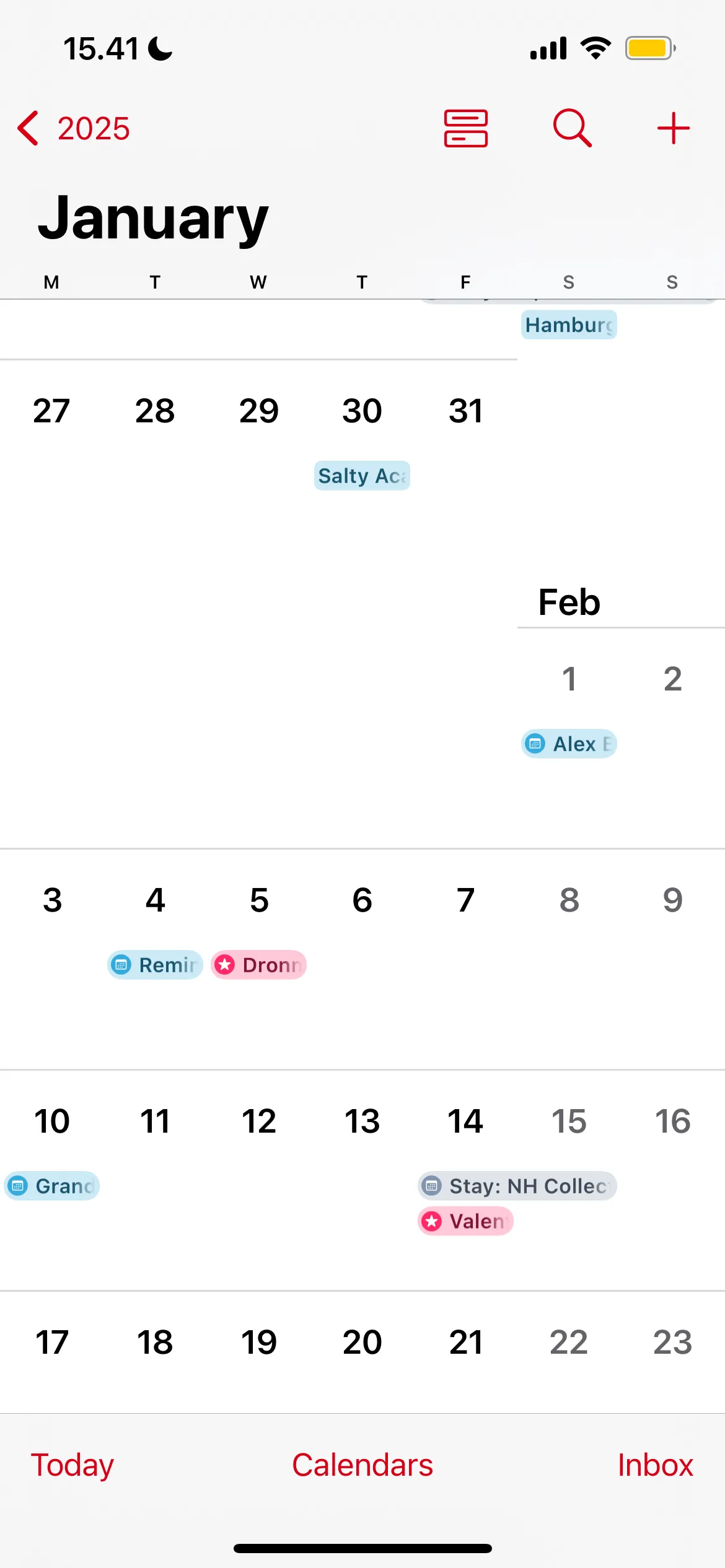iPad đã trở thành một công cụ mạnh mẽ không chỉ cho công việc mà còn cho cả những người đam mê nhiếp ảnh di động. Với khả năng cơ động vượt trội so với máy tính và khả năng xử lý linh hoạt cả ảnh chụp từ smartphone lẫn các tệp RAW từ máy ảnh chuyên nghiệp, iPad mở ra một thế giới mới cho việc chỉnh sửa ảnh. App Store là kho tàng của những ứng dụng chỉnh sửa ảnh xuất sắc, tận dụng tối đa màn hình cảm ứng trực quan và sức mạnh xử lý của iPad. Dù bạn là người mới bắt đầu hay một nhiếp ảnh gia chuyên nghiệp, chắc chắn sẽ có một ứng dụng phù hợp với nhu cầu của bạn.
1. Adobe Lightroom CC: Sức Mạnh Chỉnh Sửa Đỉnh Cao
Lightroom CC luôn là lựa chọn hàng đầu cho việc chỉnh sửa ảnh trên iPad với nhiều lý do thuyết phục. Giao diện người dùng được thiết kế trực quan, dễ dàng điều hướng, và khả năng đồng bộ hóa các chỉnh sửa theo thời gian thực giữa ứng dụng trên máy tính và smartphone là một điểm cộng lớn. Hơn nữa, bạn có thể sở hữu ứng dụng này trong gói Adobe Photography Plan, đi kèm với Lightroom Classic. Việc kết hợp Lightroom CC và Classic sẽ mang lại trải nghiệm chỉnh sửa toàn diện và chuyên sâu hơn rất nhiều.
Ứng dụng này giúp bạn biến hóa bức ảnh một cách dễ dàng với vô số bộ lọc (presets) có sẵn. Lightroom thậm chí có thể đề xuất các bộ lọc cụ thể cho ảnh của bạn, và bạn cũng có thể tự tạo các bộ lọc của riêng mình khi phong cách nhiếp ảnh dần được định hình. Hầu hết các tính năng cao cấp từ Lightroom Classic đều có mặt, bao gồm Color Grading (phân loại màu) và Camera Profiles (hồ sơ máy ảnh). Bạn có thể điều chỉnh nhiều khía cạnh của bức ảnh như giảm nhiễu (noise reduction) hay loại bỏ quang sai màu (chromatic aberration), ngay cả khi bạn nhập ảnh từ smartphone.
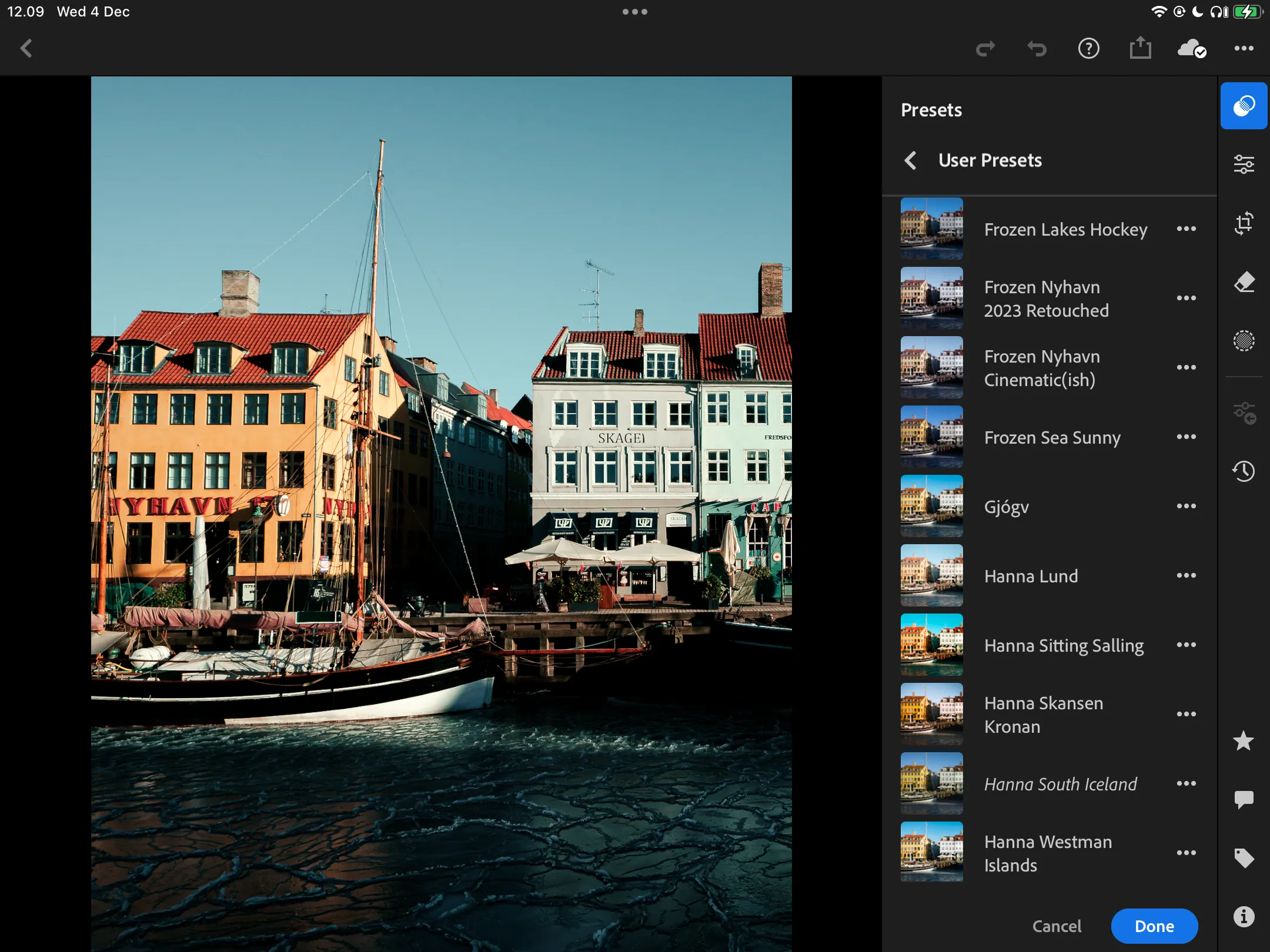 Tùy chọn các bộ lọc (presets) được đề xuất trong Lightroom CC trên iPad
Tùy chọn các bộ lọc (presets) được đề xuất trong Lightroom CC trên iPad
Lightroom CC cũng cho phép bạn loại bỏ các khuyết điểm nhỏ như đốm ảnh một cách dễ dàng. Trong quá trình sử dụng, bạn có thể dễ dàng khôi phục về phiên bản trước đó nếu không hài lòng với những điều chỉnh gần nhất; bạn cũng có thể đặt tên cho từng phiên bản để quản lý tốt hơn.
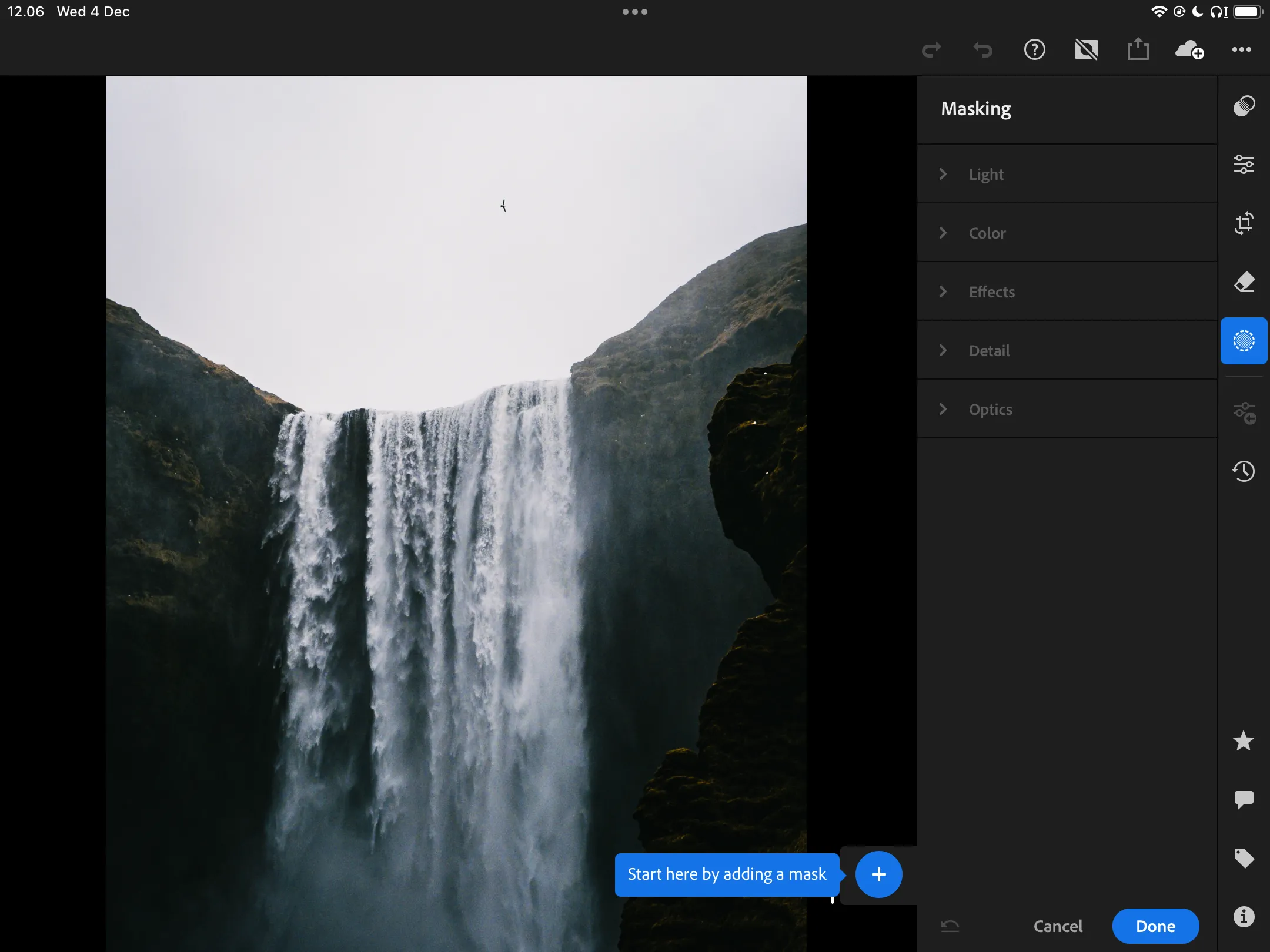 Chọn và quản lý các phiên bản chỉnh sửa ảnh khác nhau trong ứng dụng Lightroom CC trên iPad
Chọn và quản lý các phiên bản chỉnh sửa ảnh khác nhau trong ứng dụng Lightroom CC trên iPad
Dù bạn không cần đăng ký toàn bộ gói Adobe Creative Cloud, việc sở hữu gói Adobe Photography Plan (khoảng 9.99 USD/tháng) là hoàn toàn xứng đáng để tận dụng tối đa Lightroom CC và các công cụ nhiếp ảnh chuyên nghiệp khác.
Tải xuống: Lightroom CC cho iPadOS (Miễn phí, có mua hàng trong ứng dụng)
2. Apple Photos: Khởi Đầu Hoàn Hảo Cho Người Mới
Mặc dù Lightroom CC rất tuyệt vời, bạn không nhất thiết phải trả tiền cho phần mềm chỉnh sửa ảnh để điều chỉnh hình ảnh trên iPad. Ứng dụng Apple Photos tích hợp sẵn đã được tôi sử dụng trong nhiều trường hợp, chẳng hạn như khi thẻ nhớ SD của máy ảnh gặp sự cố trong chuyến đi Na Uy năm 2023. Nếu bạn là người hoàn toàn mới bắt đầu với việc chỉnh sửa ảnh, tôi thực sự khuyên bạn nên bắt đầu với Apple Photos trước, sau đó mới đầu tư vào một công cụ khác khi đã nắm vững các kiến thức cơ bản.
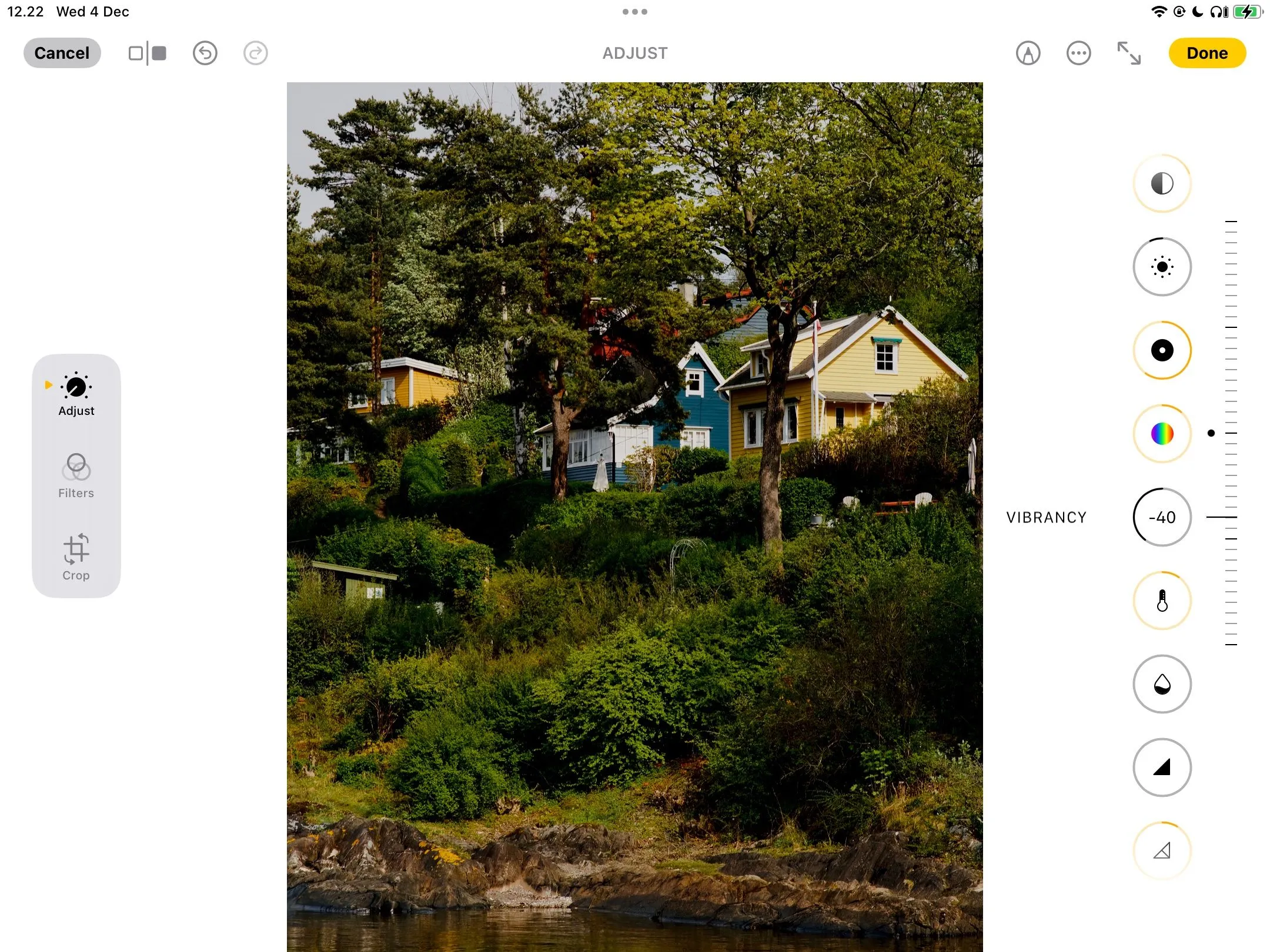 Điều chỉnh độ rung (vibrancy) của bức ảnh trong ứng dụng Apple Photos trên iPad
Điều chỉnh độ rung (vibrancy) của bức ảnh trong ứng dụng Apple Photos trên iPad
Khi chỉnh sửa bằng Apple Photos, bạn có thể sử dụng nhiều bộ lọc camera iPhone tốt nhất cho ảnh trên thiết bị của mình. Đây là tính năng yêu thích của tôi; nó hoạt động rất hiệu quả trên cả ảnh chụp bằng smartphone và các tệp JPEG tôi nhập từ máy ảnh Fujifilm. Tương tự như khi chỉnh sửa trên iPhone, bạn có thể điều chỉnh cường độ của từng bộ lọc. Để so sánh với ảnh gốc, chỉ cần chạm vào hình ảnh.
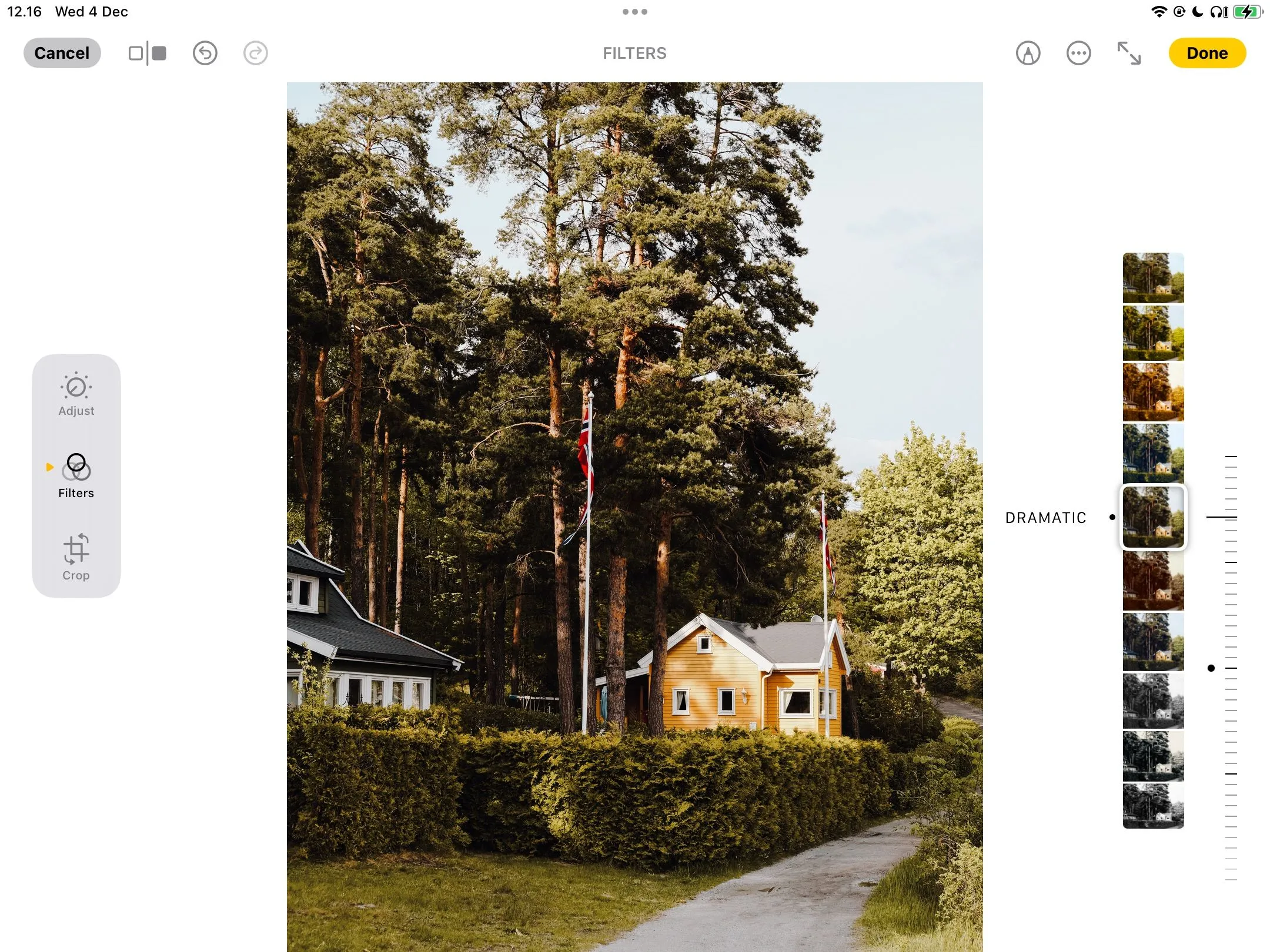 Thêm bộ lọc (filter) vào ảnh của bạn trong ứng dụng Apple Photos trên iPad
Thêm bộ lọc (filter) vào ảnh của bạn trong ứng dụng Apple Photos trên iPad
Apple Photos có nhiều công cụ tương tự như Lightroom. Chẳng hạn, bạn có thể điều chỉnh độ bão hòa (saturation), độ rung (vibrance) và độ phơi sáng (exposure). Tuy nhiên, ứng dụng này cũng có một vài công cụ khác, ví dụ như bạn có thể thay đổi độ sáng (brightness) và điểm đen (black point). Cả hai tính năng này đều khá hữu ích và thường bị đánh giá thấp. Nếu bạn quyết định mua Lightroom, hãy cân nhắc cách bạn có thể sử dụng Apple Photos và Lightroom cùng nhau để tối ưu hóa quy trình làm việc.
3. VSCO: Phong Cách Nghệ Thuật Với Bộ Lọc Độc Đáo
Việc so sánh VSCO và Apple Photos là một ý tưởng hay trước khi chọn ứng dụng bạn sẽ sử dụng, và VSCO có nhiều ưu điểm vượt trội. Ví dụ, mặc dù nhiều bộ lọc của VSCO bị khóa nếu bạn không nâng cấp lên gói đăng ký Premium, tôi thực sự thích các tùy chọn miễn phí có sẵn. Theo tôi, các bộ lọc của VSCO mang tính “nghệ thuật” hơn so với Apple Photos (và thậm chí cả nhiều bộ lọc bạn tìm thấy trong Lightroom). Chúng cũng trông rất tuyệt trên cả ảnh chụp bằng smartphone và máy ảnh; tôi đã thử nghiệm với cả hai loại.
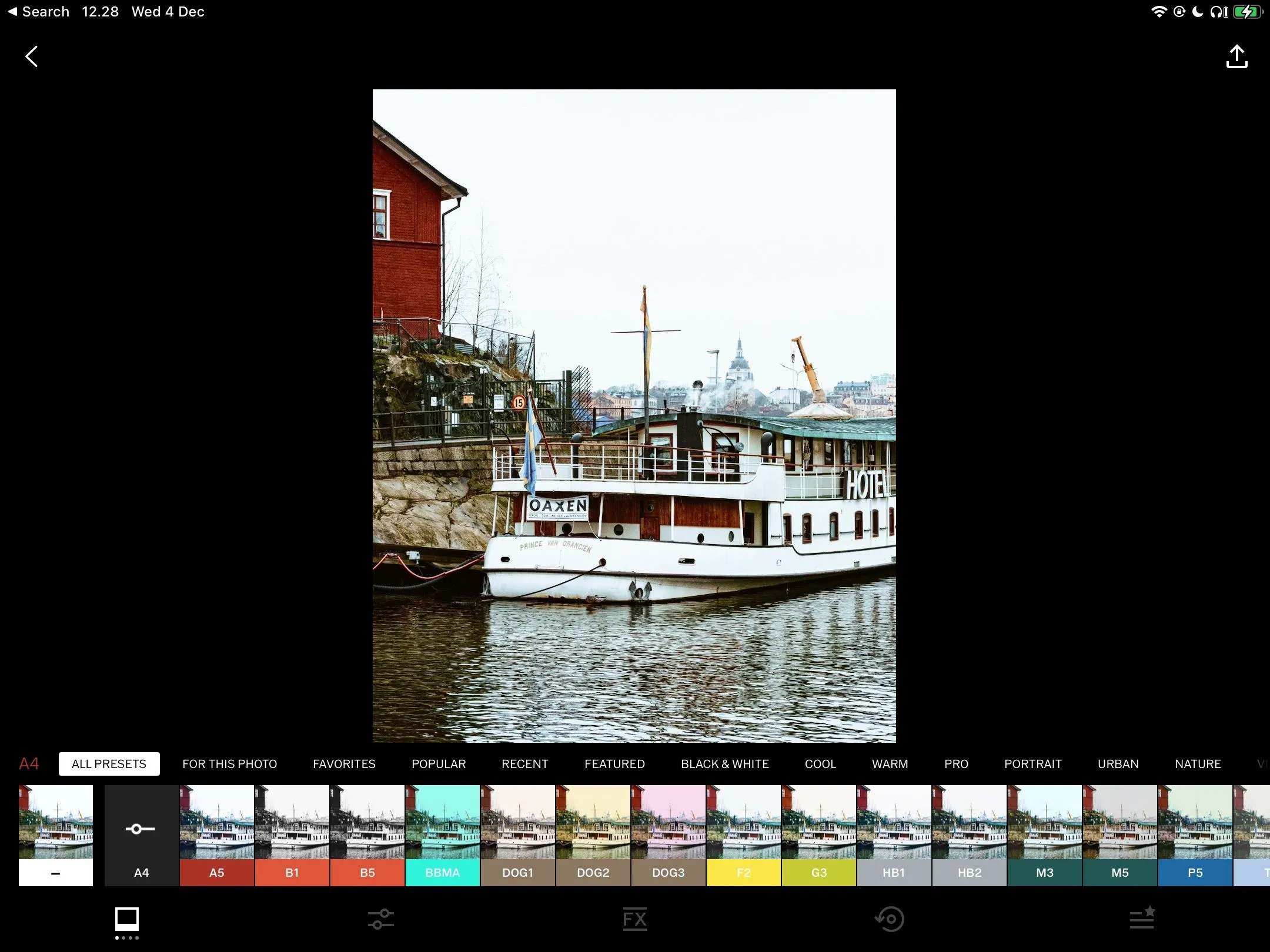 Áp dụng các bộ lọc nghệ thuật cho ảnh bằng ứng dụng VSCO trên iPadOS
Áp dụng các bộ lọc nghệ thuật cho ảnh bằng ứng dụng VSCO trên iPadOS
VSCO cũng cung cấp nhiều thanh trượt thú vị; ví dụ, tôi đặc biệt thích công cụ Fade (làm mờ) để mang lại vẻ mờ ảo hơn cho bức ảnh của mình. Nó hoạt động đặc biệt hiệu quả khi tôi chụp những bức ảnh có độ tương phản cao và muốn giảm tổng thể hiệu ứng, đồng thời cũng rất tuyệt để tạo ra một cái nhìn mang phong cách cổ điển.
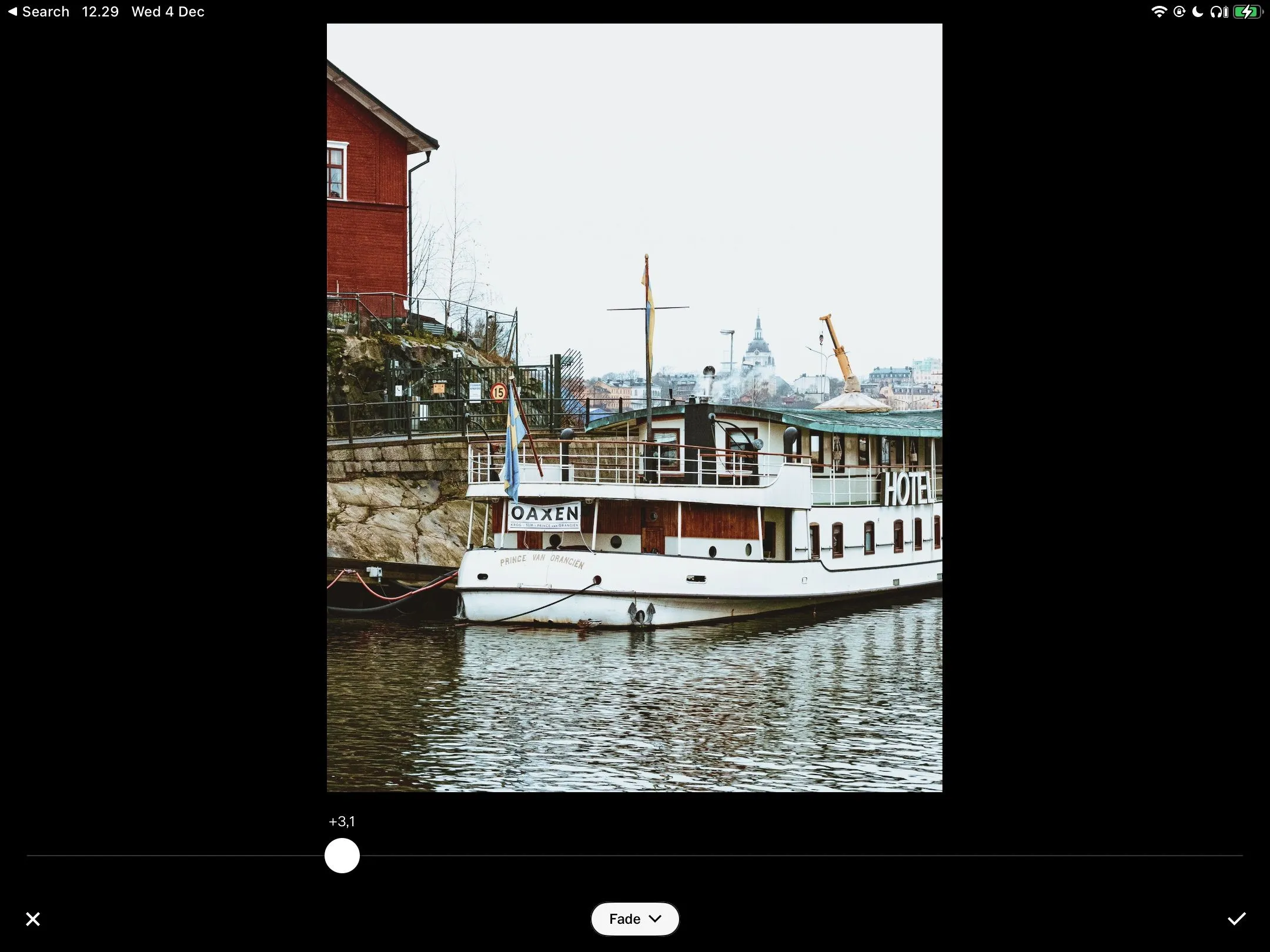 Áp dụng hiệu ứng mờ (Fade) cho ảnh trong ứng dụng VSCO để tạo phong cách cổ điển
Áp dụng hiệu ứng mờ (Fade) cho ảnh trong ứng dụng VSCO để tạo phong cách cổ điển
Bạn có thể điều chỉnh độ phơi sáng, cắt ảnh, điều chỉnh cân bằng trắng và thay đổi độ bão hòa. Một số tính năng tốt nhất, như thêm hạt (grain) và chia tông màu (split toning), yêu cầu trả phí. Tuy nhiên, nếu bạn không muốn đăng ký gói Premium, bạn có thể sử dụng các ứng dụng khác để thêm các hiệu ứng này vào ảnh của mình.
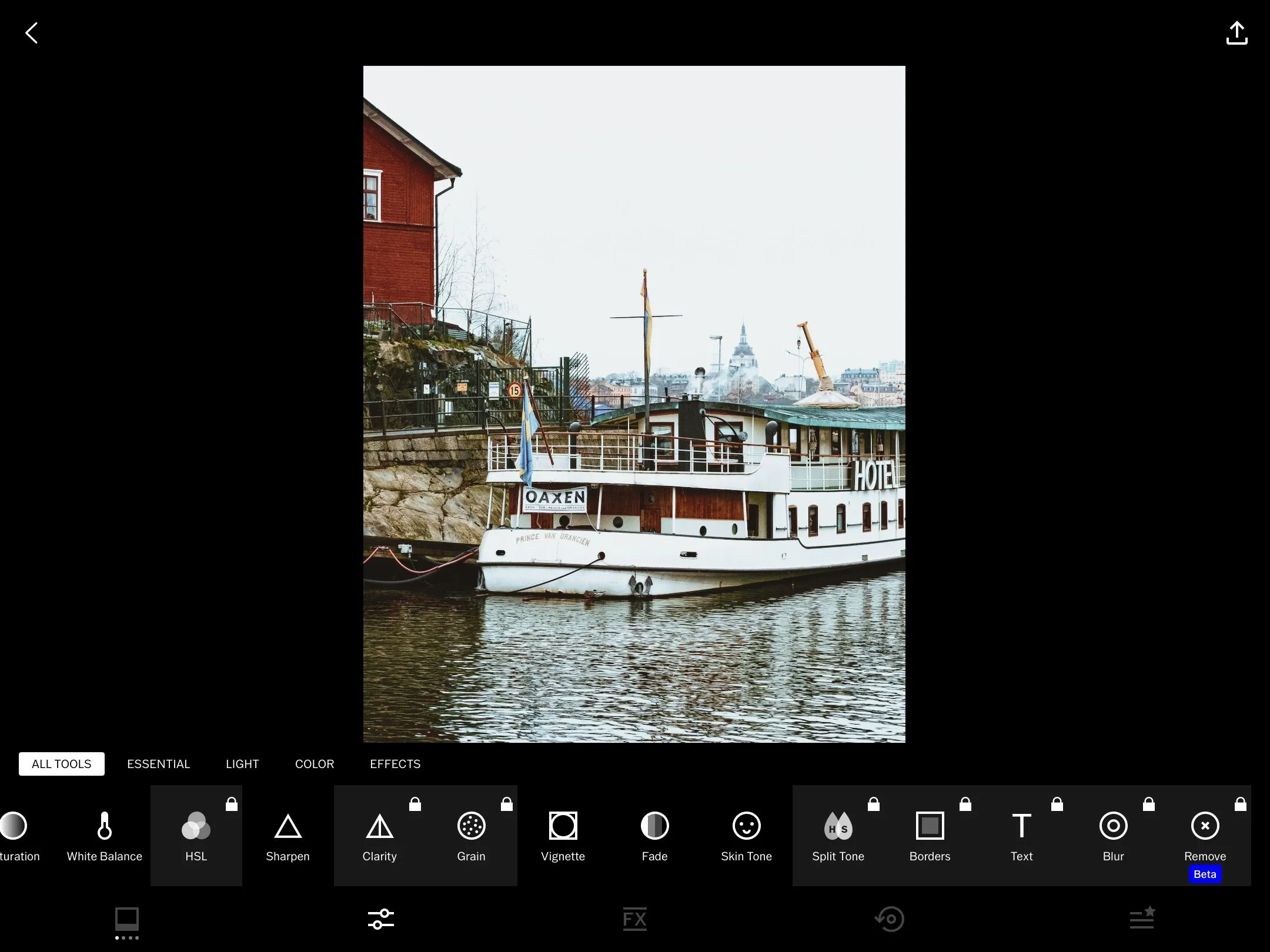 Danh sách các tính năng chỉnh sửa ảnh nổi bật trong ứng dụng VSCO dành cho iPad
Danh sách các tính năng chỉnh sửa ảnh nổi bật trong ứng dụng VSCO dành cho iPad
Ngoài việc chỉnh sửa ảnh, VSCO còn cho phép bạn chia sẻ tác phẩm của mình với cộng đồng người dùng của họ, mở rộng khả năng sáng tạo và học hỏi.
Tải xuống: VSCO cho iPadOS (Miễn phí, có mua hàng trong ứng dụng)
4. Adobe Photoshop Express: Đồng Hành Tuyệt Vời Cho Hoàn Thiện Ảnh
Photoshop Express là một trong những ứng dụng di động đáng giá của Adobe và là một người bạn đồng hành tuyệt vời cho Lightroom và VSCO. Đôi khi, tôi sử dụng cả ba công cụ này cùng lúc vì có những tác vụ cụ thể mà Photoshop Express làm tốt hơn các ứng dụng khác. Một ví dụ điển hình là việc cắt ảnh cho mạng xã hội trở nên dễ dàng hơn nhiều trong Photoshop Express nhờ các bộ cài đặt sẵn được tùy chỉnh.
Một điểm tôi thực sự thích ở Photoshop Express là khả năng chỉnh sửa các đối tượng và chủ thể cụ thể trong ảnh một cách dễ dàng. Bạn thường có thể chọn đối tượng muốn chỉnh sửa khi chọn thanh trượt; bạn sẽ thấy một hình thu nhỏ cho mỗi đối tượng.
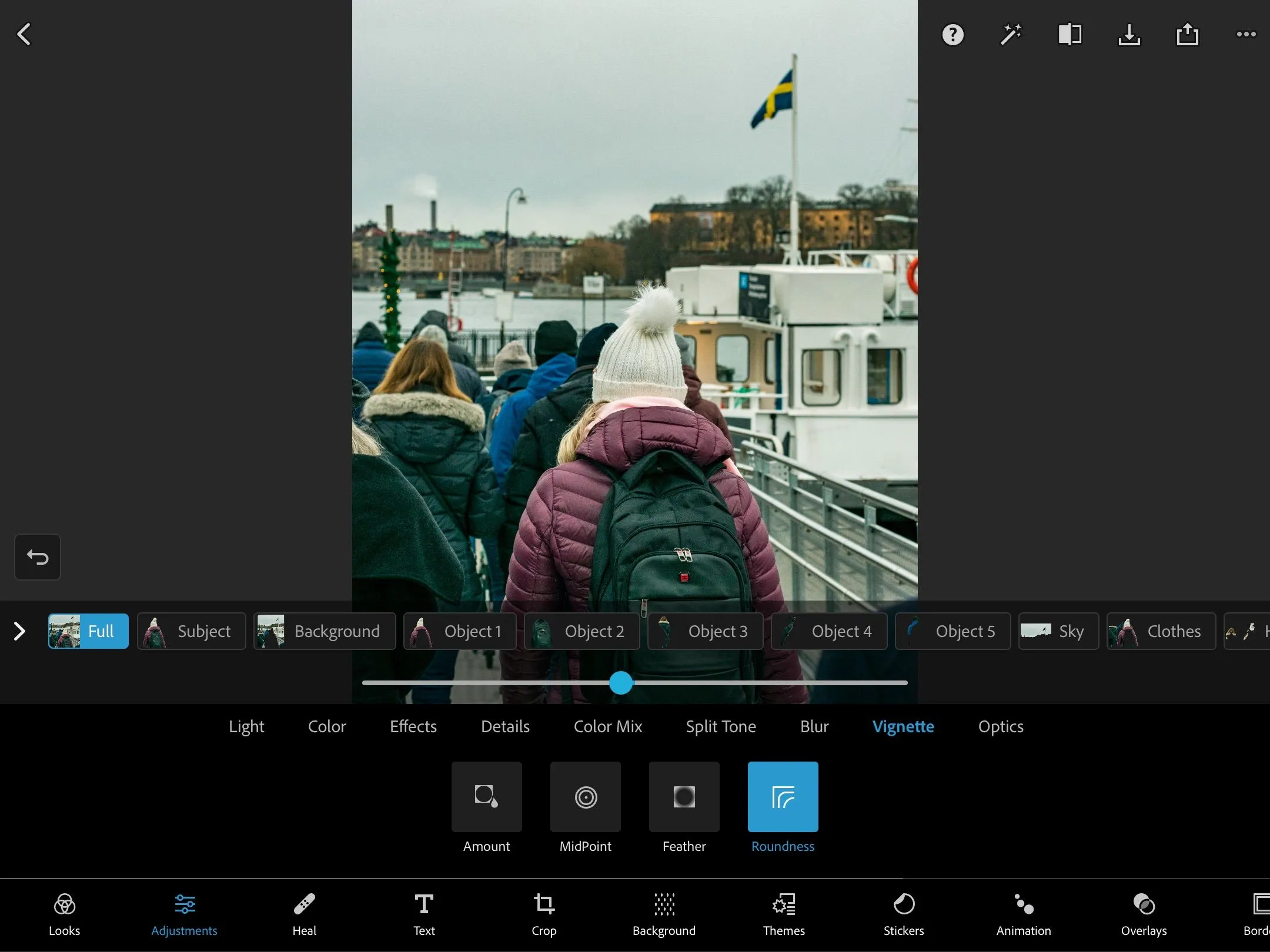 Chỉnh sửa các đối tượng cụ thể trong ảnh một cách dễ dàng với Photoshop Express trên iPad
Chỉnh sửa các đối tượng cụ thể trong ảnh một cách dễ dàng với Photoshop Express trên iPad
Photoshop Express có nhiều tính năng chỉnh sửa, chẳng hạn như tùy chọn điều chỉnh điểm trắng (whites), điểm đen (blacks), nhiệt độ màu (temperature), và tông màu (tint). Bạn cũng có thể giảm độ sáng (luminance) và nhiễu (noise) trong ảnh. Photoshop Express còn có một số tính năng sửa chữa, như cọ (brushes) và công cụ nhân bản (clone stamping). Ngoài ra, bạn có thể tạo ảnh ghép (collages) và nhiều hơn nữa.
Hạn chế duy nhất của Photoshop Express là ứng dụng này thường hoạt động tốt hơn khi chỉnh sửa ảnh JPEG hoặc các tệp RAW đã được chuyển đổi sang JPEG. Vì vậy, tôi thường thực hiện các chỉnh sửa nặng hơn trong Lightroom nếu đó là tệp RAW, sau đó mới nhập vào Photoshop Express để hoàn thiện các chi tiết cuối cùng. Ứng dụng này cũng có tính năng chia tông màu (split toning), tương tự công cụ phân loại màu của Lightroom, nhưng theo tôi thì không hiệu quả bằng.
Tải xuống: Photoshop Express cho iPadOS (Miễn phí, có mua hàng trong ứng dụng)
5. Darkroom: Đối Thủ Đáng Gờm Của Lightroom
Nếu bạn không muốn chi trả cho quyền truy cập Lightroom CC, tôi tin rằng Darkroom là một trong những lựa chọn thay thế tốt nhất. Giao diện của Darkroom rất giống với Lightroom, với nhiều công cụ như Contrast (độ tương phản), Clarity (độ rõ nét) và Highlights (vùng sáng) hoạt động tương tự như những gì bạn tìm thấy trong Lightroom. Một tính năng tôi đặc biệt yêu thích trong Darkroom là khả năng phân đoạn giữa Highlights và Shadows (vùng tối) để thêm màu sắc tùy ý.
Khi muốn điều chỉnh tổng thể bức ảnh một cách nhanh chóng, tôi rất thích các bộ lọc (presets) của Darkroom. Thậm chí có thể nói rằng tôi… thích chúng hơn cả bộ sưu tập của Lightroom.
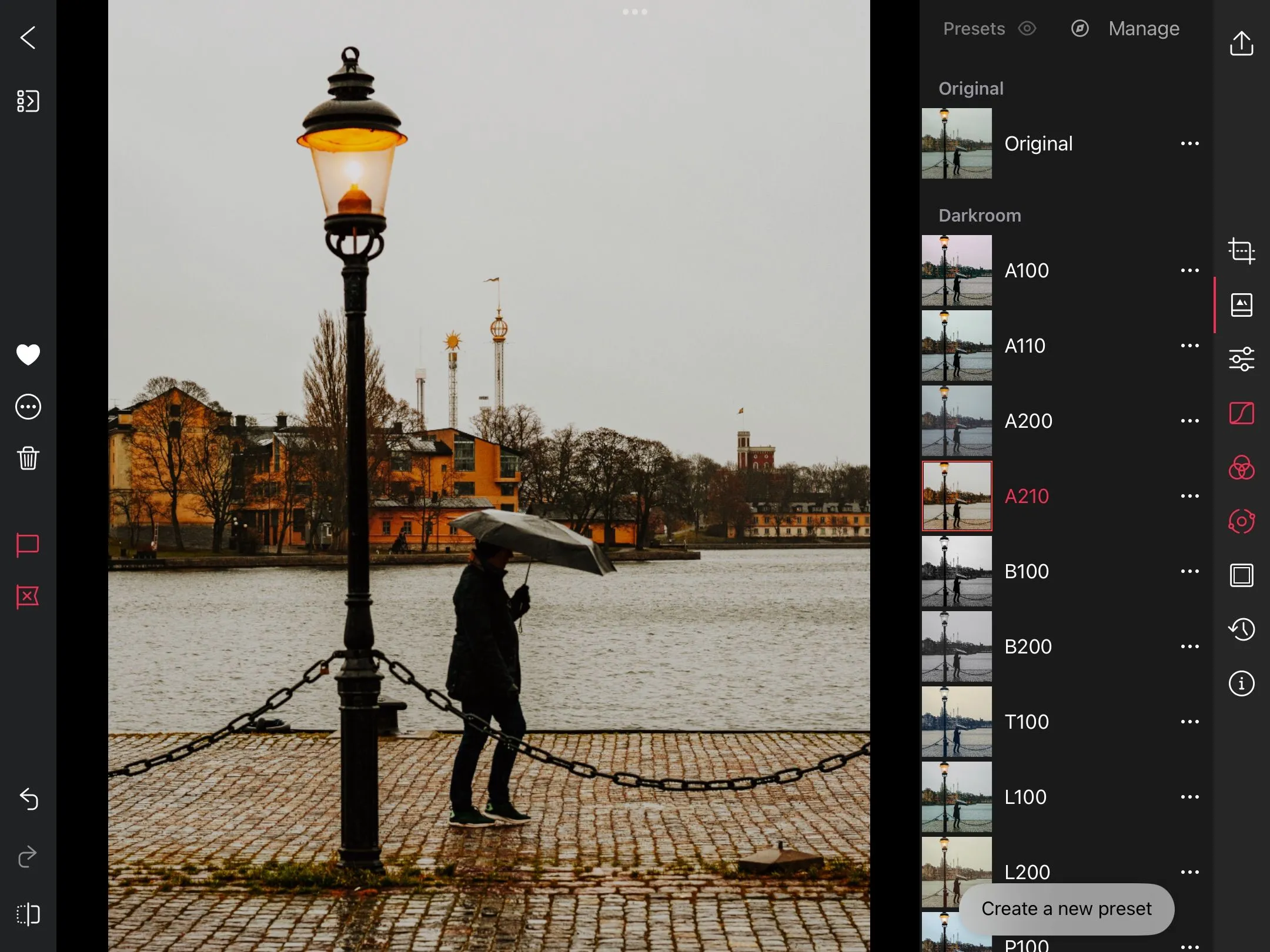 Khám phá bộ sưu tập presets (bộ lọc sẵn) đa dạng trong ứng dụng Darkroom trên iPad
Khám phá bộ sưu tập presets (bộ lọc sẵn) đa dạng trong ứng dụng Darkroom trên iPad
Darkroom có các thanh trượt đường cong tông màu (tone curve sliders) cho tổng thể bức ảnh, cùng với biểu đồ RGB cho các kênh màu đỏ, xanh lá cây và xanh dương trong ảnh của bạn. Hơn nữa, bạn có thể khôi phục ảnh về phiên bản trước đó nếu muốn. Một tính năng hay khác của Darkroom là bạn có thể chọn giữa các loại lưới khác nhau, cho phép kiểm soát chỉnh sửa tốt hơn. Ứng dụng này cho phép bạn chỉnh sửa cả tệp RAW và JPEG.
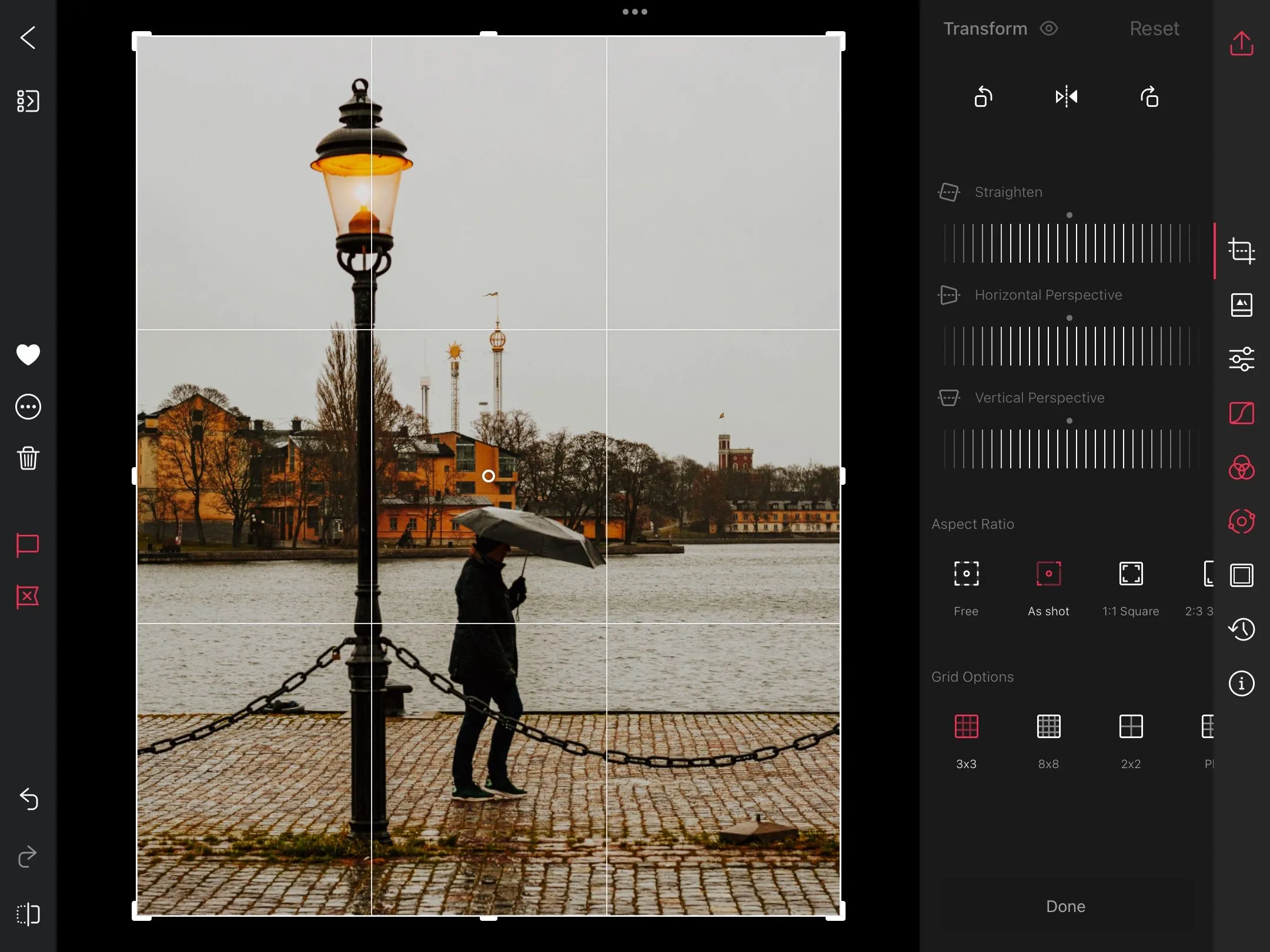 Lựa chọn các loại lưới khác nhau để kiểm soát tốt hơn quá trình chỉnh sửa ảnh trong Darkroom trên iPad
Lựa chọn các loại lưới khác nhau để kiểm soát tốt hơn quá trình chỉnh sửa ảnh trong Darkroom trên iPad
Tải xuống: Darkroom cho iPadOS (Miễn phí, có mua hàng trong ứng dụng)
Chỉnh sửa ảnh trên iPad đã mang lại cho tôi nhiều lợi thế đáng kể và tôi yêu thích sự linh hoạt mà nó mang lại. Sau khi thử nghiệm nhiều ứng dụng khác nhau, tôi có thể khẳng định rằng bạn sẽ không gặp khó khăn trong việc tìm kiếm một công cụ đáp ứng nhu cầu của mình. Mặc dù một số ứng dụng yêu cầu đăng ký để truy cập đầy đủ tính năng, nhưng không phải lúc nào cũng vậy. Và trong nhiều trường hợp, bạn sẽ tìm thấy những gì mình cần hoàn toàn miễn phí, chỉ cần khám phá và trải nghiệm!